(新手教程)安裝Github,並且利用Github訪問連結到自己寫的網頁
1.首先在github官網註冊一個賬號,設定好自己的使用者名稱和密碼
官網地址:https://github.com/
2.註冊之後進入到自己的首頁,找到右上角的一個“+”號,如下圖所示

3.點選“+”號,選擇new repository
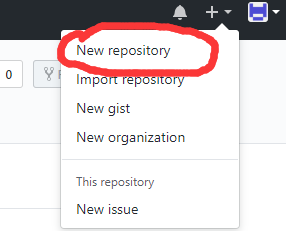
4.在紅色標記的框框裡填上你想要設定的名字

Description裡面填上my blog website,然後選擇public,勾上Initialize this repository with a REEADME,
最後點選Create repository
5.這個時候找到Setting的選項,點選它,然後往下翻,找到Github Pages,選擇紅色框框標記的master branch
點選儲存

6.這個時候可以在Github pags下看到你的部落格網址了,這個時候點選它進去是一個空的,因為我們還沒有給他配置東西
記住這個地址,待會要用到。

7.下載Git 安裝到自己的電腦上面,安裝過程比較簡單,選擇好安裝路徑,一直預設就可以了,安裝路徑不要帶中文
Git 下載地址
8.安裝好了之後,新建一個Git程式碼倉庫資料夾,用來儲存自己的程式碼

檔名稱可以隨便取
9.建好了資料夾之後,滑鼠右鍵點選已經建好的資料夾,選擇Git Bashhere,
10.完成好了之後,就會出現一個命令列,用來進行各種操作
首先輸入命令 mkdir test,建立一個test資料夾
然後cd test/ 進入到當前目錄下

把之前在Github上建立的倉庫檔案複製到test 下面
執行如下的命令

注意路徑要與你新建的倉庫對應上。
這個時候會發現之前建的程式碼倉庫資料夾中多了一個test資料夾
然後將你想要連結的網頁檔案複製到test下面去,注意一下路徑

然後進入到之前建立的倉庫(repository)頁面,選中code下面的upload file

然後找到你想要上傳的網頁檔案的路徑,將它傳入進來即可
最後再瀏覽器輸入自己的部落格地址,便可以訪問到你自己所寫的網頁啦,是不是很刺激,別人同樣也可以進去,
這是我的效果圖

嘻嘻,是不是很可愛
感興趣的就趕快試一試吧,其實很簡單滴
好啦,如果覺得我的文章有幫助的話,歡迎點個贊哦,也可以去我的Github看一看
有疑問的話也可以給我留言
其他部落格的連結:
歡迎各位訪問哦,這次就到這裡啦!
